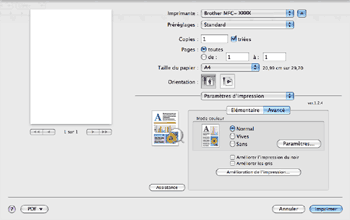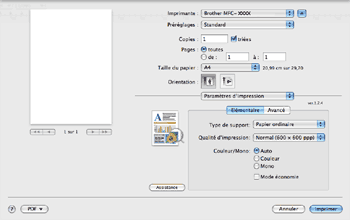
| • | Type de support Le type de support peut être l'un des suivants : |
| • | Qualité d'impression Vous pouvez choisir les paramètres de qualité d'impression suivants. |
| • | Couleur/Mono Vous pouvez modifier les paramètres Couleur/Mono comme suit : |
| • | Mode économie Cette fonction vous permet d'économiser le toner. Lorsque vous activez le Mode économie, les impressions sont plus claires. Le paramètre par défaut est Désactivé. |
| • | Impression inversée (Mac OS X 10.3 et 10.4 uniquement) Cochez Impression inversée pour inverser les données de haut en bas. |
| • | Assistance Consultez le Brother Solutions Center (http://solutions.brother.com) et notre site Web pour consulter les fournitures Brother d'origine en cliquant sur le bouton Assistance. Le Brother Solutions Center est un site Web où vous trouverez des informations sur votre produit Brother, notamment des réponses aux questions fréquemment posées (FAQ), des guides de l'utilisateur, des mises à jour de pilotes ainsi que des conseils d'utilisation de votre imprimante. |